Présentation du logiciel Figma
Figma est un outil de conception d'interface utilisateur et de prototypage en ligne très populaire pour les équipes de conception et de développement.
L'un des principaux avantages de Figma est sa capacité à permettre une collaboration en temps réel entre les membres d'une équipe, ce qui facilite grandement le processus de conception.
Cependant, pour que cela fonctionne, il est nécessaire de savoir comment partager correctement des fichiers Figma.
Il existe plusieurs façons de partager ses fichiers avec d'autres personnes. Voici les méthodes les plus courantes :
Partager son fichier Figma via un lien
La façon la plus simple de partager un fichier Figma est de créer un lien partagé. Ce lien peut être envoyé à n'importe qui via e-mail, messagerie instantanée ou même publié sur un réseau social.
Les personnes qui cliquent sur le lien peuvent afficher le fichier Figma dans leur navigateur sans avoir besoin de se connecter ou de télécharger quoi que ce soit.
Etape 1 : Se rendre sur le bouton "share"
Le bouton "share" ou "partager" en français, se situe en haut à droite de votre éditeur.
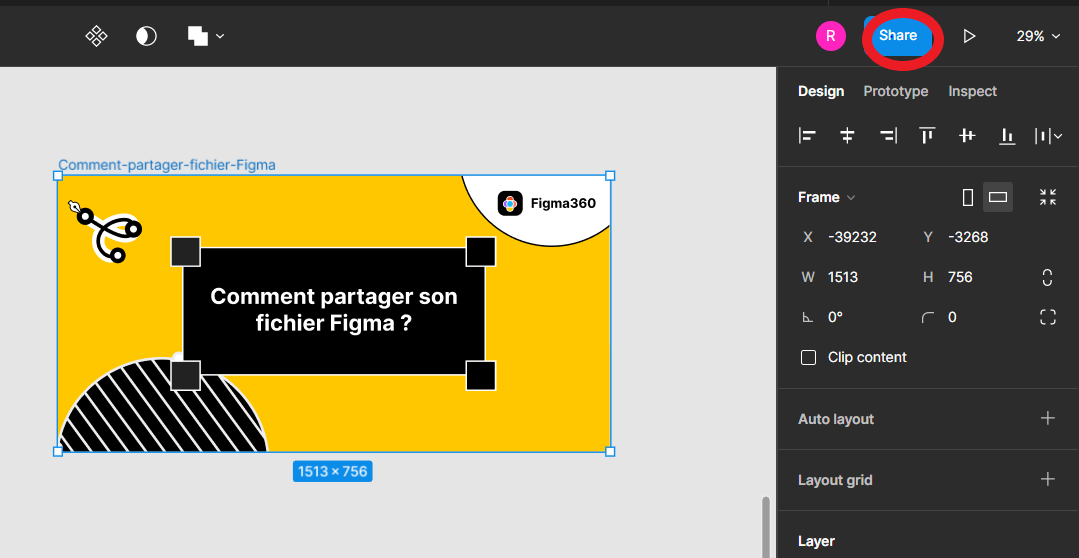
Etape 2 : Cliquer sur " copy link"
A noter que vous pouvez paramétrer ce lien. Par défaut, vous envoyez un lien de visionnage. Cela signifie que toutes les personnes avec ce lien, pourront visionner le design que vous venez de partager. Attention, si vous envoyez un lien, n'importe qui possédant ce lien peut le partager à son tour.

Partager avec des membres de son équipe
Si vous travaillez avec des membres de l'équipe sur le même fichier Figma, vous pouvez les ajouter en tant que co-éditeurs du fichier. Cela leur donne la possibilité de faire des modifications en temps réel sur le même fichier que vous.
C'est parfait pour les petites et grosses équipes de designers / développeurs. Il faut alors que vous déplaciez votre projet dans un projet d'équipe.
Voici comment procéder :
Etape 1 : Déplacer le fichier
Il vous suffit pour cela de déplacer votre fichier vers un projet d'équipe en cliquant sur "Move file".
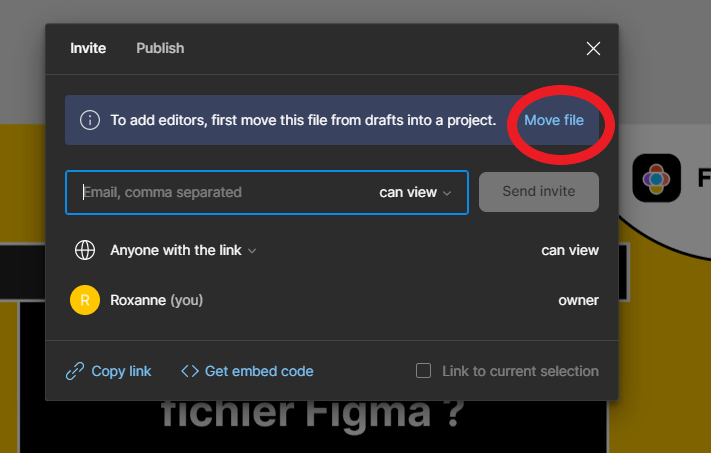
Etape 2 : Créer une équipe
2 cas de figure se présentent à vous. Soit vous avez une équipe et auquel cas, il vous suffit de sélectionner l'équipe en question. Soit vous n'avez pas d'équipe alors vous devez en créer en cliquant sur "New Team".
Enfin, cliquez sur move et vous pourrez maintenant ajouter des éditeurs à votre document.
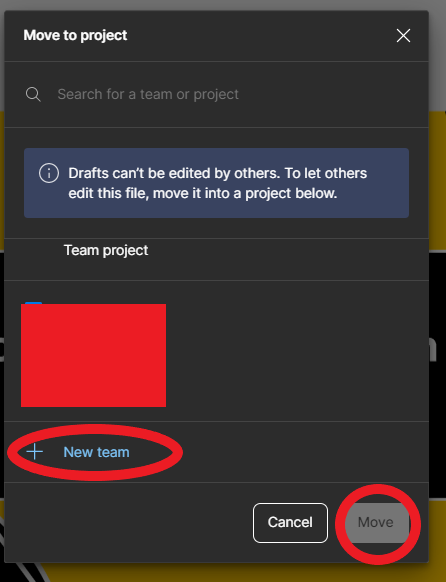
Partager avec des commentateurs
Si vous souhaitez obtenir des commentaires sur votre design sans autoriser la modification de celui-ci, vous pouvez partager le fichier avec des commentateurs.
Les commentateurs peuvent laisser des commentaires sur le fichier, mais ne peuvent pas apporter de modifications.
Le contenu vous plaît ?
Rejoignez ma newsletter pour des infos en avant première.
0% Spam. 100% de contenu. Désinscription en 1 clic
Partager en tant que prototype
Si vous avez créé un prototype avec Figma, vous pouvez le partager en tant que lien de prototype.
Les personnes qui cliquent sur ce lien peuvent interagir avec le prototype, ce qui peut être très utile pour obtenir des commentaires sur les interactions et la convivialité de l'interface utilisateur.
Etape 1 : Cliquez sur le bouton play
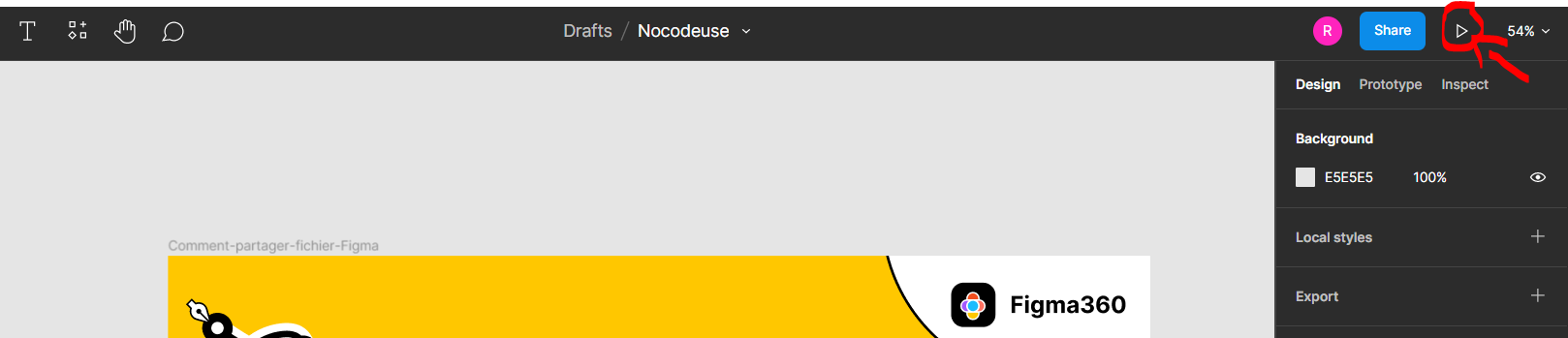
Etape 2 : Partagez le prototype
Il vous suffit ensuite de cliquer sur "Share prototype". Les personnes pourront alors voir le prototype animé que vous avez réalisé.

Importance du partage de fichiers sur Figma
Il est important de noter que lorsque vous partagez un fichier, vous pouvez définir les autorisations pour chaque personne avec qui vous partagez le fichier. Par exemple, vous pouvez définir les autorisations en lecture seule pour certains utilisateurs, ce qui signifie qu'ils ne peuvent pas apporter de modifications au fichier.
Vous pouvez également définir les autorisations en co-édition pour d'autres utilisateurs, ce qui leur permet de faire des modifications en temps réel sur le même fichier que vous.
Enfin, il est important de noter que lorsque vous partagez un fichier, vous pouvez définir qui peut voir le fichier. Vous pouvez choisir de partager le fichier avec tout le monde en créant un lien public, ou de limiter l'accès au fichier à seulement les personnes avec lesquelles vous partagez le lien.
Se former à Figma dès maintenant
Intégrer son design Figma dans son site web ( figma embed )
Il est possible d'intégrer son design dans son site web grâce à la fonction d'intégration. Vous obtiendrez alors le code d'intégration qu'il vous suffira d'intégrer dans votre site web.
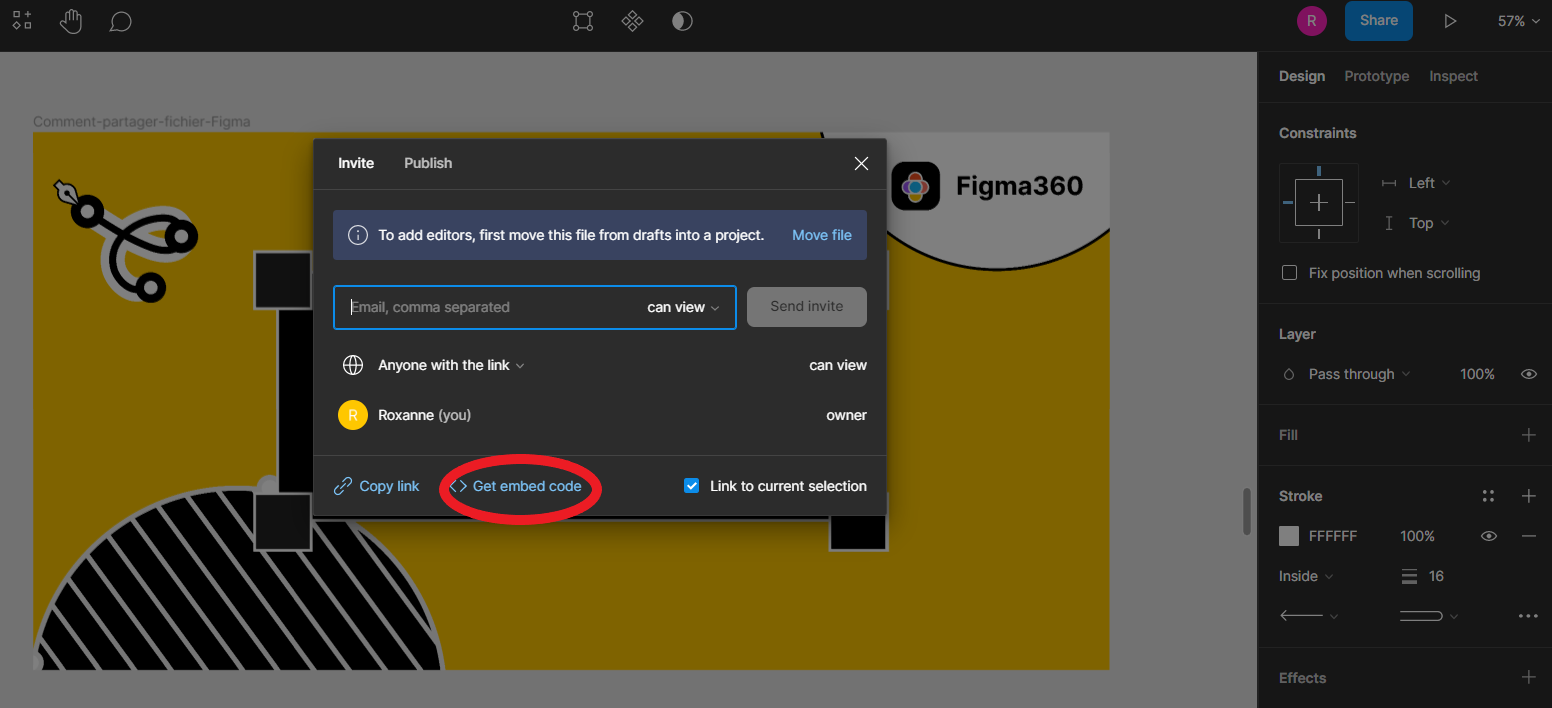

Cliquez ensuite sur "copier" pour copier le code qui se situe dans l'encadré. Donnez le tout à votre webmaster où intégrez le vous même dans votre site.
Se former à l'outil
Vous pouvez apprendre Figma grâce à notre formation. Dans celle ci, on vous apprendre comment créer des interfaces d'applications et de sites.
Vous allez construire votre portfolio en même temps que vous allez apprendre à manier l'outil. Vous reproduirez par exemple, le blog de Yuka, l'application Netflix, et bien d'autres projets ! Mieux encore, vous saurez comment donner vie à vos maquettes grâce aux fonctions avancées de prototypage de Figma.
Parfait pour ajouter une corde à son arc et avoir une plus-value sur le marché de l'emploi.
Si vous êtes entrepreneur, alors vous apprendrez à mettre de la vie sur votre idée avant de la donner à un développeur.
Conclusion
En conclusion, Figma offre plusieurs façons de partager des fichiers avec d'autres personnes. Que vous souhaitiez obtenir des commentaires sur votre design ou travailler en collaboration avec d'autres membres de l'équipe, l'outil de design graphique offre les outils nécessaires pour partager et travailler sur des fichiers de manière efficace et collaborative.
Il est important de comprendre les différentes options disponibles pour partager des fichiers Figma et de savoir comment définir les autorisations et les paramètres de confidentialité pour chaque fichier partagé.








.png)
